در مقاله پیش رو قصد داریم که آموزش کار با دستگاه کپی را بیان کنیم. با توجه به این که امروزه استفاده از این گونه ماشین های اداری رواج بسیاری پیدا کرده است؛ یاد گرفتن نحوه کار با آن ها اهمیت بسیار زیادی دارد. بعضی از دستگاه های کپی دارای قابلیت چاپ دورو هستند و برخی تنها از فتوکپی تک رو پشتیبانی می کنند. چاپ سیاه و سفید یا رنگی نیز یکی دیگر از خصوصیات این ماشین های اداری است. در ادامه همراه ما باشید تا در مورد نحوه کار با دستگاه کپی بیشتر بحث کنیم.

آموزش کار با دستگاه کپی
این روزها برندهای مختلفی از دستگاه کپی همانند توشیبا، شارپ، کانن و غیره روانه بازار شده که مراحل کار با آن ها تا حد زیادی شبیه به هم است. اگر دستگاه شما از قابلیت چاپ دو رو پشتیبانی میکند، میتوانید فرآیند چاپ را به صورت دستی یا اتوماتیک انجام دهید. در ادامه آموزش کار با دستگاه کپی به صورت دستی و اتوماتیک ذکر می گردد. آشنایی با کارکرد درست دستگاه فتوکپی به کاربران کمک می کند ضمن استفاده ی بهینه از دستگاه ، نیاز به تعمیرات دستگاه کپی به حداقل برسد.
نحوه کپی گرفتن دستی
معمولاً در دستگاه های قدیمی امکان چاپ به صورت خودکار وجود ندارد و کاربران مجبور هستند که این کار را به صورت دستی انجام دهند. این روش نسبت به کپی اتوماتیک وقت بیشتری می گیرد.
- به این منظور باید ابتدا سندی که قصد دارید از آن فتوکپی تهیه کنید را روی شیشه اسکنر ماشین قرار دهید.
- در مرحله بعد کاغذ های سفید را درون سینی مربوط به کاغذ بگذارید.
- پس از این که عملیات چاپ انجام شد و برگه چاپ شده از دستگاه بیرون آمد؛ باید سند دوم را روی شیشه اسکنر قرار دهید.
- سپس کاغذی را که یک طرف آن چاپ شده، به صورت برعکس داخل سینی کاغذ دستگاه بگذارید. با این روش می توانید از تمام کاغذها را به صورت پشت و رو فتوکپی بگیرید.
بیشتر بخوانید: راهنمای خرید کارتریج
نحوه کپی گرفتن اتوماتیک
دستگاه های فتوکپی که جدیدا وارد بازار شده اند، از قابلیت چاپ دوروی اتوماتیک بهره مند هستند. آموزش کار با دستگاه کپی به صورت خودکار مطابق مراحل زیر است:
- ابتدا اتصالات برق ماشین را بررسی کرده و پس از مطمئن شدن از روشن بودن دستگاه، کاغذها را متناسب با ظرفیت سینی درون آن قرار دهید.
- سپس تونر را چک کنید؛ زیرا برای چاپ باید در کارتریج به اندازه کافی تونر وجود داشته باشد.
- درب ADFیا همان تغذیه اتوماتیک را باز نمایید و اسناد مورد نظر را طوری در ماشین بگذارید که با خط کش شیشه انطباق داشته باشد. پس از آن درب تغذیه خودکار را ببندید.
- اکنون یابد دکمه 2sided Copy را برگزینید. این دکمه مربوط به چاپ دورو است و می توانید اوراق را به صورت پشت و رو کپی بگیرید و در هزینه خود صرفه جویی کنید.
- در مرحله بعد دکمه Sided to 2Sided 1 را فشار دهید، سپس دکمه OK را انتخاب نمایید.
- بعد از انتخاب نوع کاغذ، لازم است که تعداد چاپ را تعیین کنید.
- به ترتیب دکمه های استارت و Read-End را بفشارید تا کار چاپ اسناد شروع شود.

نکاتی که باید قبل از کپی گرفتن رعایت کنید
به منظور تکمیل نحوه کار با دستگاه کپی یک سری نکات را بیان می کنیم تا بتوانید به کمک آن ها کیفیت چاپ را به حداکثر برسانید. لازم است که پیش از شروع کار با دستگاه کپی نکات زیر را رعایت نمایید:
تمیز کردن شیشه اسکنر
قبل از شروع کار صفحه اسکنر ماشین را به خوبی تمیز کنید. برای این کار بهتر است که از یک دستمال نرم استفاده نموده و روی آن مقدار پاک کننده شیشه بریزید. دستمال را به آرامی روی شیشه بکشید تا تمام لکه های روی آن پاک شود.
توجه به ظرفیت سینی چاپ
نکته دیگری که باید به آن توجه کنید این است که کاغذها را متناسب با ظرفیت سینی ماشین اداری درون آن قرار دهید. قرار دادن برگه هایی بیشتر از ظرفیت دستگاه ممکن است که به آن صدمه وارد کند.
تست تنها یک برگه
قبل از این که دستور چاپ های متوالی را به دستگاه بدهید، بهتر است که ابتدا یک کاغذ را کپی بگیرید. پس از مطمئن شدن از کیفیت چاپ دستور فتوکپی تعداد زیادی برگه را اعمال نمایید. این کار باعث می شود که در صورت وجود ایراد در چاپ تعداد زیادی کاغذ خراب نشود.
تنظیمات دستگاه
در این قسمت از نحوه کار با دستگاه کپی به تنظیمات می پردازیم. فرمت چاپ و سایر تنظیمات را باید متناسب با دفترچه راهنما انجام دهید. اگر با این کار آشنا نیستید، بهتر است که از افراد متخصص کمک بگیرید.
رنگ کاغذ
توصیه می شود که برای چاپ برگه هایی با رنگ روشن را انتخاب کنید. چون در این نوع کاغذها به دلیل دارا بودن کنتراست بالا، کیفیت چاپ به طور قابل ملاحظه ای افزایش پیدا می کند.
خارج کردن منگنه و سایر اجسام خارجی از روی اسناد
قبل از آغاز کار کپی گرفتن اسناد مورد نظر را بررسی کرده و در صورت وجود منگنه آن را خارج نمایید. با این کار از آسیب رسیدن به دستگاه پیشگیری می شود.
مراحل گرفتن کپی پشت و رو در دستگاه کپی
- ابتدا درب Adf دستگاه کپی را باز نمائید.
- سند را باتوجه به علائم فلشبر روی خط کش شیشه و رو به پائین تنظیم نمائید.
- درب Adf دستگاه کپی را حتما ببندید که در فرآیند کپی خللی ایجاد نشود زبرا ممکن است در این صورت روی برگه سیاهی ایجاد شود و تونر بیش از اندازه مصرف گردد.
- روی دستگاه کپی دکمه 2side یا پشت و رو را انتخاب نمائید.
- پس از آن دکمه sided to 2 را فشرده و ok را انتخاب نمایید.
- در مرحله بعد سینی که کاغذ درون آن قرار دارد را انتخاب نمائید.
- در مرحله بعدی می توانید تعداد سری دلخواه را انتخاب نمائید این کار توسط صفحه کلید اعداد قابل انجام است.
- برای اینکه دستگاه سند شما را اسکن نماید دکمه start را بفشارید.
- پس از آن دستگاه از کار باز می ایستد تا شما سند بعدی را وارد نمائید و دوباره دکمه استارت را بزنید. نکته ای که باید به آن توجه داشت این است که باید مراقب بود تمام سند یا برگه اسکن شود.
- در انتهای مرحله اسکن در صفحه نمایش لمسی دستگاه با کلیک دکمه Read-End می توانید عملیات کپی را شروع کنید.
- در پایان کپی دو روی سند شما از دستگاه خارج می گردد.
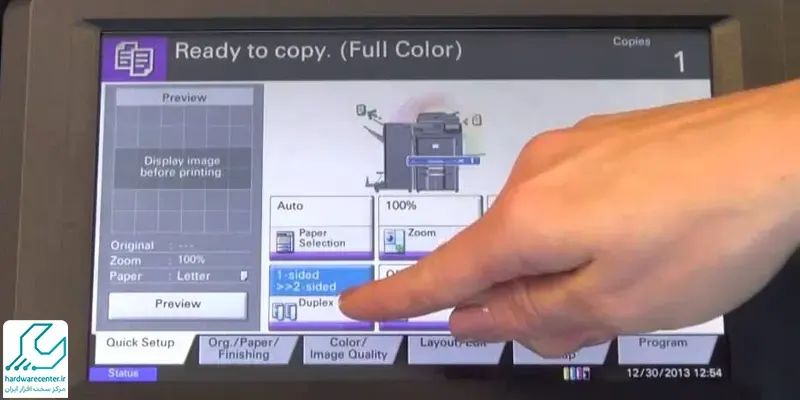
نمایندگی تعمیرات دستگاه کپی
مرکز تعمیرات کپی با هدف مشتری مداری و رضایت هر چه بیشتر کاربران، مرکز خود را به پارت های مجزایی تقسیم نموده است تا مشتریان بتوانند به سهولت خدمات مورد نیاز خود را دریافت نمایند. اگر در نحوه استفاده از دستگاه کپی خود با مشکلی روبرو گشته اید یا ایراد فنی در دستگاه شما بروز کرد. می توانید بدون هیچ دغدغه ای دستگاه خود را به نمایندگی تعمیرات دستگاه کپی بسپارید.
تعمیرات دستگاه کپی در این مرکز توسط کارشناسان حرفه ای و کاربلد صورت گرفته و در طی پروسه تعمیر از قطعات اورجینال و اصل همراه با گارانتی استفاده می گردد. در صورتی که قادر به جابه جایی دستگاه نیستید می توانید از خدمات سرویس در محل دستگاه کپی استفاده نمایید.
سوالات متداول
برای اینکه مشخص کنیم که چه تعداد کپی لازم داریم، احتیاج است از اعداد روی صفحه استفاده نماییم مثلاٌ اگر سه تعداد کپی ار اسناد مدنظرمان نیاز داریم با لمس عدد 3 این فرمان به دستگاه کپی صادر می شود، پس از آن با فشردن دکمه copy دستگاه سه سری از اسناد کپی خواهد گرفت.
اگر دستگاه کپی شما از هردو قابلیت کپی رنگی یا سیاه و سفید برخوردار است. برای انجام این امر کافی است کلید black را برای انجام کپی سیاه و سفید و color را برای گرفتن کپی رنگی بفشاریم.
توصیه می شود قبل از دادن فرمان کپی به دستگاه مطمئن باشیم که در ادامه به کنسل کردن آن نیازی نباشد. اما اگر ناچار به اینکار شدید، می توانید با فشردن دکمه stop یا cancel ادامه کپی گرفتن را متوقف نمائید.
در تنظیمات دستگاه کپی گزینه ای به نام کنتراست وجود دارد که با تنظیم آن می توان متن و تصویر را از بک گراند صفحه متمایز نمود. این موضوع سبب بالا رفتن کیفیت وضوح کپی موردنظر می شود. برای استفاده از این قابلیت در نحوه کار با دستگاه کپی کافی است از کلید کنتراست بر روی صفحه دستگاه کپی که به شکل دایره ای است و نصف آن توپر مشکی و نصف آن سفید است استفاده کرد. شناخت این کلید در دستگاه کپی تاثیر بسزایی در کیفیت خروجی های دستگاه کپی دارد.


